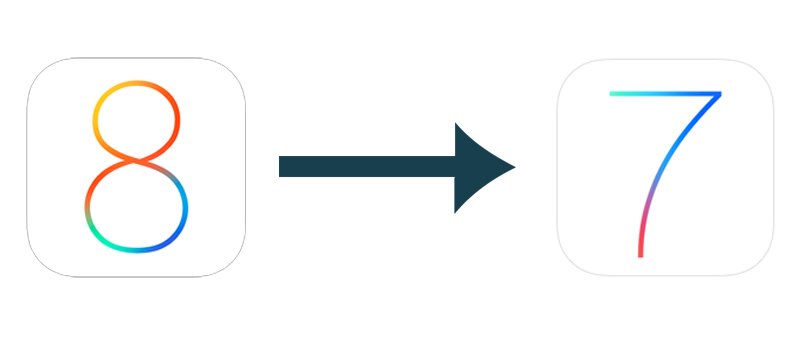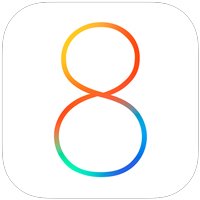 Каждый год Apple выпускает новую версию iOS для своих iPhone, iPad и iPod Touch. Публичному выпуску обычно предшествует три-четыре месяца бета-тестирования для разработчиков. В течение этого периода бета-тестирования будут появляться различные сомнительные веб-сайты регистрации UDID, которые позволят обычным пользователям также устанавливать предварительную версию программного обеспечения. Затем, как это обычно бывает каждый год, часть этих пользователей сталкивается с ошибками и начинает искать решения. Результат? Вы приземлитесь здесь.
Каждый год Apple выпускает новую версию iOS для своих iPhone, iPad и iPod Touch. Публичному выпуску обычно предшествует три-четыре месяца бета-тестирования для разработчиков. В течение этого периода бета-тестирования будут появляться различные сомнительные веб-сайты регистрации UDID, которые позволят обычным пользователям также устанавливать предварительную версию программного обеспечения. Затем, как это обычно бывает каждый год, часть этих пользователей сталкивается с ошибками и начинает искать решения. Результат? Вы приземлитесь здесь.
Прежде всего, вы должны знать, что мы рекомендуем вам держаться подальше от предварительных версий программного обеспечения, если вы не являетесь разработчиком и не знаете, что делаете. Мы можем понять волнение, которое вызывает обновление вашего устройства iOS до последней версии, но бета-версии предназначены только для того, чтобы разработчики сообщали об ошибках и тестировали совместимость со своими приложениями. Следуйте инструкциям здесь, чтобы понизить бета-версию iOS 8 до iOS 7.1.1
Вы потеряете ВСЕ свои данные
Прежде чем начать, очень важно понимать, что вы потеряете все свои данные при переходе на более раннюю версию iOS 8. Причина этого в том, что вы не можете восстановить iOS 7 из резервной копии iOS 8. Кроме того, если у вас есть более старая резервная копия iCloud или iTunes для iOS 7 или любого предыдущего поколения, вы можете восстановить ее.
Вам потребуются файлы восстановления/IPSW вашего конкретного устройства iOS. Вы можете загрузить файлы восстановления iOS из здесь или здесь .
Для этого руководства мы будем использовать iPad Mini (iPad 2,5), но это должно работать на любом iPhone/iPod Touch или iPad под управлением iOS 8. Вам также понадобится последняя версия iTunes, которая сейчас iTunes 11.2.2. iTunes может быть загружен с сайта Apple.
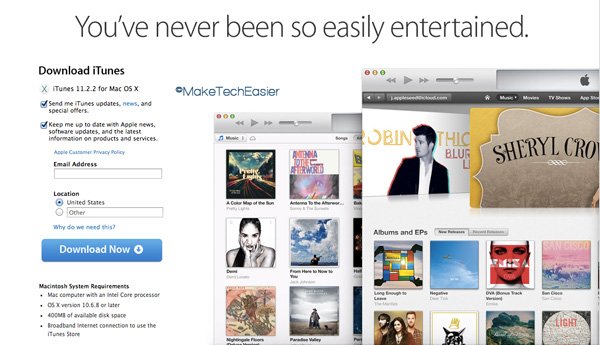
Как перейти на более раннюю версию вашего устройства iOS с iOS 8 на iOS 7.1.1:
1. Выключите устройство iOS, удерживая кнопку питания.
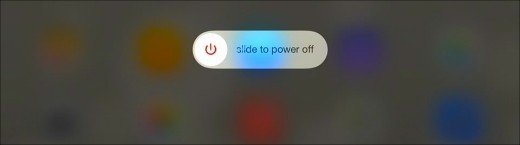
2. Удерживайте кнопку «Главная» на устройстве iOS и подключите его к компьютеру.
3. iTunes обнаружит ваше устройство iOS в режиме восстановления. Нажмите «ОК».
4. Удерживая клавишу Option (Mac) или Shift (Windows), нажмите кнопку «Восстановить».
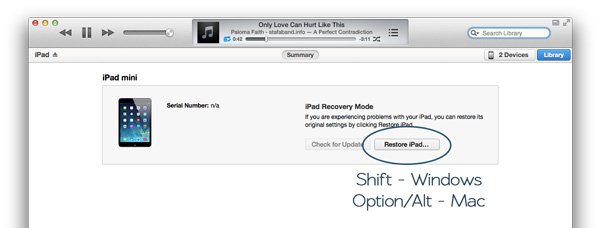
5. В открывшемся окне выберите файл восстановления iOS, который вы скачали ранее.
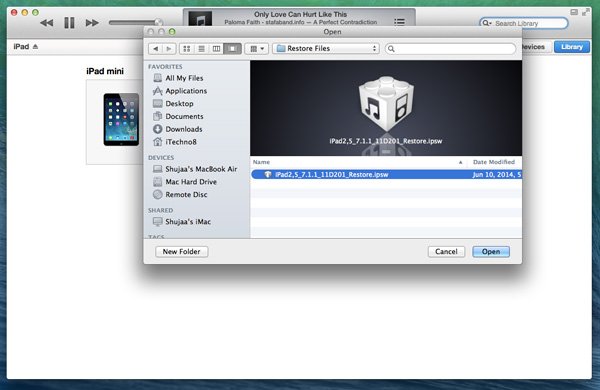
6. Ваше устройство iOS теперь будет восстановлено до iOS 7.1.1, и после этого вы увидите экран настройки iOS.
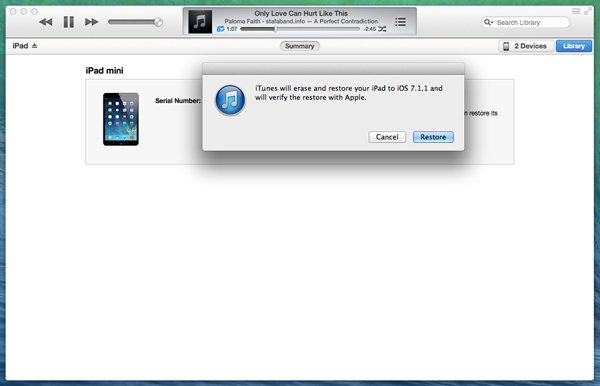
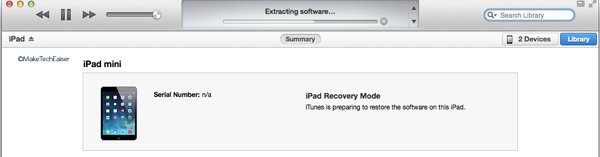
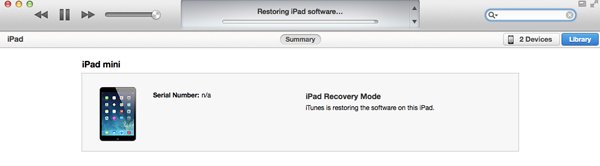
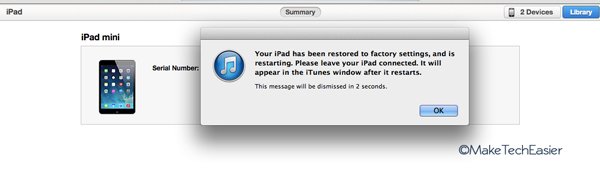
Поздравляем! Теперь на вашем устройстве будет установлена iOS 7.1.1, и вы сможете продолжить работу на гораздо более стабильной и быстрой версии ОС.
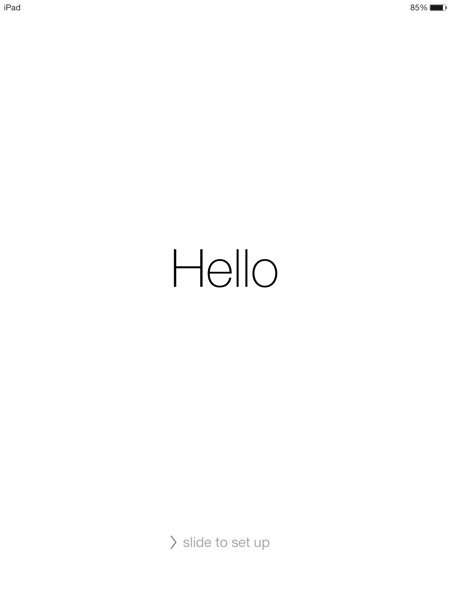
Это сработало для вас? Обязательно сообщите нам об этом в комментариях ниже!